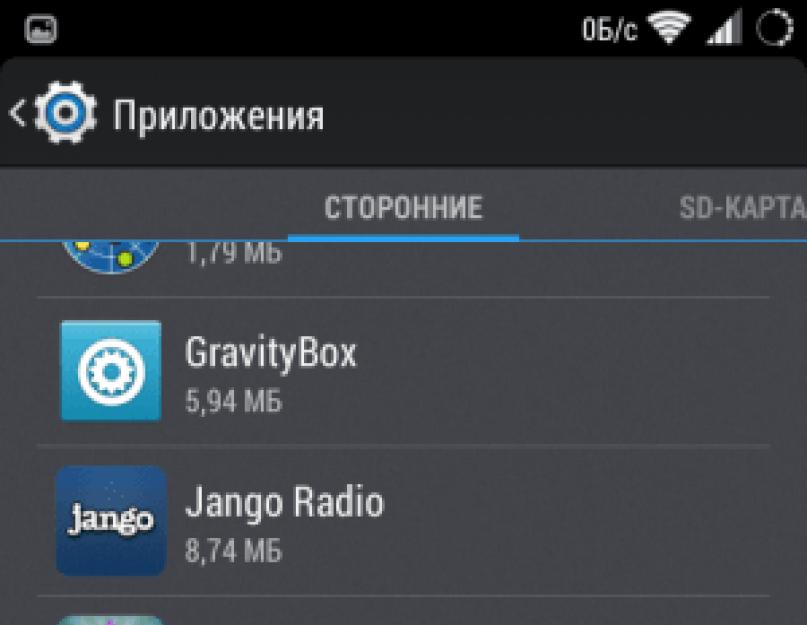Sistemul de operare Android există de ceva timp și este bine cunoscut unei game largi de utilizatori. Cu toate acestea, statisticile privind interogările de căutare ne spun că unii utilizatori încă întâmpină dificultăți chiar și cu întrebări simple despre utilizarea Android. Lor le adresăm acest articol, în care vă vom spune cum să eliminați aplicațiile inutile de pe smartphone sau tabletă. Când vine vorba de aplicații obișnuite, acest lucru nu este deloc dificil de făcut, dar dacă trebuie să eliminați programe de sistem, veți avea nevoie de câteva trucuri.
Cum să eliminați programe terțe
Există mai multe modalități de a elimina programele pe care le-ați instalat sau primit cu dispozitivul dvs., dar nu sunt programe de sistem. Prima este să utilizați aplicația Setări standard.
1. Accesați setările gadgetului dvs. și deschideți secțiunea „Aplicații”.
2. Glisați la stânga sau la dreapta către fila „Terț”.

3. Găsiți aplicația potrivităși atingeți numele pentru a deschide proprietățile acestuia.

4. Ștergeți toate datele programului făcând clic pe butonul „Ștergeți datele”, astfel încât să nu rămână gunoi după ștergere.
5. Faceți clic pe butonul „Ștergere” și așteptați până când apare un mesaj care indică faptul că programul a fost eliminat corect.
A doua modalitate de a elimina programele inutile folosește o aplicație standard Magazin Play.
1. Deschide Aplicația Play Piaţă.
2. Trageți în jos meniul din partea stângă a ecranului. Faceți clic pe butonul „Aplicațiile mele” din acesta.

3. Găsiți numele programului care vă interesează în fila „Instalat”. Atingeți pictograma acesteia.
4. Pe pagina de proprietăți a programului care se deschide, veți vedea butonul „Dezinstalare”, după ce atingeți aplicația pe care ați selectat-o va fi dezinstalată.

Metodele de mai sus pentru eliminarea programelor funcționează în aproape orice versiuni Androidși nu necesită instrumente suplimentare. Cu toate acestea, există și un numar mare de utilități terțe care oferă funcții suplimentare. Aceștia pot elimina aplicații în modul lot, pot face copii de rezervă ale programelor și ale datelor utilizatorului, pot „îngheța” temporar procesele și multe altele.
Cum să eliminați aplicațiile de sistem Android
Toate smartphone-urile și tablete cu Android cad în mâinile noastre cu o serie de programe standard deja instalate. Printre acestea se numără utilități vitale și de neînlocuit pe care nu ar trebui să le atingeți niciodată, dar există și programe nu foarte utile de care majoritatea utilizatorilor doresc să scape.
Dacă nu aveți drepturi de superutilizator, va trebui să vă limitați la dezactivarea programelor inutile. Pentru a face acest lucru, deschideți setările dispozitivului, accesați secțiunea „Aplicații” și glisați la fila „Toate”.

Aici veți vedea o listă cu toate programele instalate pe gadgetul dvs., inclusiv pe cele de sistem. Găsiți elementul necesar și în proprietățile acestuia veți vedea butonul „Dezactivare”. Dacă acest buton este activ, atunci puteți dezactiva această aplicație fără consecințe. Astfel, nu este posibil să dezactivați toate programele, așa că trebuie să apelați la următoarea metodă, care necesită root.
Dacă aveți drepturi de superutilizator, atunci puteți scăpa de aplicațiile de sistem pur și simplu ștergând fișierul .apk corespunzător din directorul /system/app. Pentru a face acest lucru, veți avea nevoie de orice manager de fișiere care are acces la acest folder, de exemplu
Întrebare despre eliminarea sistemului de operare instalat pe un telefon sau tabletă programe Android sau jocurile apar în fața utilizatorilor în mod regulat. Jocul poate deveni plictisitor, programul poate deveni irelevant și spațiul din memoria dispozitivului trebuie eliberat pentru ceva mai necesar. În plus, de foarte multe ori producătorul include în firmware câteva programe standard care au o utilitate foarte dubioasă, dar ocupă stocare internă dispozitivele și resursele care le consumă.
În acest articol, vom dezvălui câteva secrete cu privire la modul de eliminare a aplicațiilor instalate pe Android, atât standard, cât și instalate de utilizator.
Cum să eliminați aplicațiile standard Android instalate de utilizator
Cel mai simplu mod de a elimina programele și jocurile instalate pe sistemul de operare Android este de către utilizator însuși. Pentru a elimina o aplicație inutilă din memoria telefonului sau a tabletei, efectuați următoarele operații:
1. Accesați Meniu -> Setări -> Aplicații;
2. Selectați aplicația pe care doriți să o eliminați;
3. Faceți clic pe butonul „Șterge”;
Dacă ați selectat o aplicație în care butonul „Ștergere” nu poate fi clicat (inactiv), atunci această aplicație este o aplicație de sistem și este imposibil să o eliminați folosind metode standard.
Dezinstalarea unei aplicații prin Google Play Market
Unii utilizatori care descarcă frecvent aplicații folosind Magazinul Google Play pot considera că este mai convenabil să elimine astfel de programe în felul următor:
1. Lansați aplicația Google Play Market pe telefon sau tabletă;
2. Faceți clic pe pictograma caracteristică Google Play Store din partea de sus a ecranului (o geantă cu o săgeată la dreapta);
3. Selectați „Aplicațiile mele”, o listă cu tot ce ați instalat se va deschide în fața dvs.;
4. Selectați-l pe cel pe care doriți să îl dezinstalați din lista de programe instalate și faceți clic pe butonul „Dezinstalare”.
5. Aplicația va fi ștearsă din memoria dispozitivului dvs.
Cum să eliminați aplicațiile stoc pe Android
Aplicațiile standard care sunt instalate în sistemul de operare împreună cu firmware-ul, de regulă, nu pot fi eliminate folosind metodele descrise mai sus. Astfel de aplicații se numesc aplicații de sistem și pentru a le elimina trebuie operatii suplimentare. Cu toate acestea, singura dificultate în ștergerea aplicațiilor standard este necesitatea de a obține drepturi de Superutilizator (Root) pe telefon sau tabletă.
Pe scurt, un Superutilizator, sau Root în sistemul de operare Android, este un utilizator de sistem cu drepturi de acces nelimitate. Așa-numita „rădăcinare” a dispozitivelor Android se poate face prin telefoane diferite sau tablete în moduri diferite. În multe smartphone-uri chineze, producătorii includ drepturi de root în firmware-ul standard din fabrică, ușurându-ne astfel viața. În general, mărcile de nivel 1 cred că acest nivel de control asupra dispozitivelor lor nu este benefic pentru utilizatorii obișnuiți, iar telefoanele și tabletele lor trebuie deblocate manual pentru a obține acces root.
Obținerea drepturilor de Superutilizator este o operațiune simplă în sine, dar face obiectul unui articol separat. Între timp, vom oferi câteva recomandări pentru eliminarea programelor standard, presupunând că ați primit deja Root pe smartphone sau tabletă:
Toate aplicațiile standard se află în memoria dispozitivului în folderul /system/app;
Puteți accesa acest folder numai folosind software specializat, de exemplu, aplicația Root Explorer. Folosind exemplul său, vom explica în continuare cum să eliminați aplicațiile inutile;
Gândiți-vă bine înainte de a șterge aplicațiile standard. Poate că unii dintre ei care ți se par inutile sunt de fapt responsabili pentru muncă necesare sistemului Servicii Consultarea în acest sens pe forumuri dedicate dispozitivului dvs. pare a fi o practică bună pentru noi;
Aplicațiile Google (Hărți, Mail etc.) pot fi șterse în siguranță dacă nu aveți nevoie de ele. Nu este recomandat să eliminați serviciile Google, deoarece acestea sunt responsabile pentru funcționarea serviciilor Google, iar dezinstalarea acestora poate duce la probleme cu funcționarea acestor servicii și chiar a întregului firmware.
Dacă ați decis exact de ce programe standard doriți să scăpați, utilizați Root Explorer pentru a accesa folderul /system/app al dispozitivului dvs. Acolo veți găsi toate fișierele aplicației *.apk pe care le-ați instalat.
1. Activați modul R/W în Root Explorer;
2. Ștergeți fișierele apk ale aplicației de care nu aveți nevoie;
3. Împreună cu fișierul apk, ștergeți fișierul odex cu același nume pentru această aplicație;
4. Aplicația va fi ștearsă din memoria dispozitivului dvs.
Exact același algoritm de acțiuni este păstrat pentru orice alt manager de fișiere care poate folosi drepturi root pentru a accesa partiția de sistem și pentru a elimina programe de acolo. niste aplicații de sistem poate fi, de asemenea, localizat în folderul /data/app, verificați și ștergeți-le și din acest folder.
Sperăm că această mică instrucțiune vă va fi utilă și ați învățat cum să eliminați standardul aplicații Android, și o grămadă de programe inutile pe care producătorul le-a înghesuit în telefonul sau tableta dvs., după ce ați citit articolul nu vor ocupa spațiu prețios pe dispozitivul dvs. Aveți grijă când scoateți programe de sistemși dezinstalați numai pe cei al căror scop îl cunoașteți sigur, astfel încât să nu trebuiască să re-flashați întregul sistem de operare din cauza defecțiunilor. Noroc!
Mulți cumpărători de smartphone-uri pot fi numiți neexperimentați. Astfel de oameni nici măcar nu știu cum să dezinstaleze aplicațiile. Ei cred că eliminarea unei comenzi rapide de pe desktop implică eliminarea aplicației în sine. Dar, în realitate, totul este ceva mai complicat. Este vorba despre ștergerea programelor și a jocurilor despre care vom vorbi în articolul de astăzi. De asemenea, vă vom spune cum să eliminați aplicațiile standard - cele care au fost preinstalate de producătorul smartphone-ului.
Cel mai simplu mod este să eliminați acele utilități pe care le-ați instalat anterior. Nu contează dacă ați făcut acest lucru folosind Google Play sau dacă ați descărcat un fișier APK dintr-o resursă terță parte. Există două metode de a elimina programe și jocuri. Primul este următorul:
Pasul 1. Accesați meniul.
Pasul 2.Țineți degetul pe pictograma aplicației de care nu aveți nevoie. Sistemul vă va solicita să mutați comanda rapidă pe desktop.

Pasul 3.În schimb, mutați-l la „ Șterge" situat în partea de sus a ferestrei. Va apărea un meniu pop-up în care trebuie să vă confirmați acțiunea.

Pasul 4. Programul va fi eliminat de pe smartphone-ul dvs. destul de repede.
În ceea ce privește a doua metodă, este ceva mai complicată:
Pasul 1. Accesați secțiunea " Setări».
Pasul 2. Selectați " Aplicații».

Pasul 3. Veți vedea o listă cu toate aplicațiile instalate pe dispozitivul dvs. Dacă nu este cazul, faceți clic pe elementul „ Manager de aplicatii» (de obicei necesar pe smartphone-uri Samsung).

Pasul 4. Faceți clic pe programul pe care urmează să îl eliminați.

Pasul 5.În meniul care apare, faceți clic pe butonul Șterge».

Pasul 6. Confirmă-ți acțiunea, atunci sistem de operare scapă de această aplicație.
Eliminarea aplicațiilor preinstalate
Este mult mai dificil să eliminați aplicațiile de sistem. Cert este că unii producători de smartphone-uri preinstalează unele jocuri și programe pentru a primi bani de la dezvoltatorii lor. Cel mai adesea, astfel de programe nu pot fi eliminate, altfel creatorii de smartphone-uri nu ar putea face bani. Dar, de fapt, există soluții care încă vă permit să eliminați aplicațiile de sistem.
Totuși, fii atent! Întotdeauna trebuie să înțelegeți ce aplicații standard pot fi eliminate și care sunt mai bine lăsate în pace. Faptul este că eliminarea unora dintre ele va duce la funcționarea instabilă a întregului sistem de operare. Dacă este foarte posibil să scăpați de orice browser sau aplicație de navigare, atunci este mai bine să nu deranjați „Calendar” sau „Cameră”.
Puteți elimina doar aplicațiile încorporate folosind soluții de soluționare folosind drepturi root.
Dacă aveți drepturi de superutilizator, descărcați ES Explorer sau un alt manager de fișiere serios, apoi faceți următoarele:
Pasul 1. Lansați ES Explorer sau echivalentul acestuia.
Pasul 2. Activați elementul Root Explorer, oferind în același timp acces rădăcină utilitarului.

Pasul 3. Mergi la memorie interna pe drum /system/app.
Pasul 4. Selectați fișierul APK al aplicației de care nu aveți nevoie. Dacă în apropiere există un fișier ODEX cu același nume, selectați-l și pe acesta.
Pasul 5.ÎN meniul contextual Selectați " Șterge».
Pasul 6. Pe Android 5.0 și versiunile ulterioare ale sistemului de operare, toate programele standard sunt localizate în foldere. Acest lucru nu schimbă esența problemei - va trebui pur și simplu să ștergeți întregul folder, și nu fișiere individuale.

Pasul 7 Urmează apoi poteca /data/app. Actualizările pot fi stocate aici. aplicații instalate. De asemenea, ar trebui eliminate. Pe dispozitivele care rulează Android 5.0, actualizările sunt stocate în foldere separate. Dar acest lucru nu face decât să ușureze sarcina.

Pasul 8 De asemenea, puteți șterge (și chiar trebuie) baza de date a serviciilor și aplicațiilor de sistem împreună cu memoria cache. Toate acestea sunt stocate pe parcurs /date/date.

Folosind Root Uninstaller
Există o altă modalitate de a elimina programele nedorite. Constă în utilizarea Root Uninstaller. Aceasta aplicație de asemenea, funcționează numai pe gadgeturi cu drepturi root deblocate.
Pasul 1. Lansați programul, oferindu-i acces root în același timp.
Pasul 2. Selectați utilitarul sau jocul pe care doriți să îl eliminați.

Pasul 3. Faceți clic pe butonul Șterge" În același meniu puteți face o copie de rezervă pentru orice eventualitate.

Pasul 4. E gata! Puteți îngheța aplicațiile în același mod. Acest lucru nu va elibera spațiu, dar programul va dispărea cu siguranță din meniu.
Firmware-ul multor smartphone-uri și tablete care rulează Android conține așa-numitele bloatware: aplicații preinstalate de producător de o utilitate dubioasă. De obicei, eliminați-le în mod obişnuit nu va funcționa. Prin urmare, astăzi vrem să vă spunem cum să dezinstalați astfel de programe.
De ce aplicațiile nu sunt eliminate și cum să scapi de ele
Pe lângă bloatware, software-ul viruși nu poate fi eliminat în mod obișnuit: aplicațiile rău intenționate folosesc lacune din sistem pentru a pretinde a fi administratorul unui dispozitiv pentru care opțiunea de dezinstalare este blocată. În unele cazuri, din același motiv, nu va fi posibilă eliminarea unui program complet inofensiv și util precum Sleep as Android: are nevoie de drepturi de administrator pentru unele opțiuni. Aplicațiile de sistem precum widgetul de căutare Google, dialer-ul standard sau Play Store sunt, de asemenea, protejate împotriva dezinstalării în mod implicit.
Metodele reale de eliminare a aplicațiilor dezinstalabile depind de dacă dispozitivul dvs. are acces root. Nu este necesar, dar cu astfel de drepturi veți putea scăpa de software-ul de sistem inutil. Opțiunile pentru dispozitivele fără acces root sunt oarecum limitate, dar în acest caz există o cale de ieșire. Să ne uităm la toate metodele mai detaliat.
Metoda 1: Dezactivați drepturile de administrator
Multe aplicații folosesc privilegii ridicate pentru a controla dispozitivul dvs., inclusiv încuietoare de ecran, ceasuri cu alarmă, unele lansatoare și adesea viruși care se mascadă drept software util. Un program căruia i s-a acordat acces la administrarea Android nu poate fi dezinstalat în mod obișnuit - dacă încercați să faceți acest lucru, veți vedea un mesaj care spune că dezinstalarea este imposibilă din cauza opțiunilor active de administrator al dispozitivului. Ce să faci în acest caz? Iată ce trebuie să faci.
1. Asigurați-vă că opțiunile pentru dezvoltatori sunt activate pe dispozitivul dvs. Mergi la " Setări».

Fiți atenți la partea de jos a listei - o astfel de opțiune ar trebui să existe. Dacă nu este acolo, atunci faceți următoarele. În partea de jos a listei există un articol „ Despre telefon" Introduceți-l.

Derulați la „ Număr de construcție" Atingeți-l de 5-7 ori până când vedeți un mesaj despre deblocarea opțiunilor pentru dezvoltatori.

2. Activați modul de depanare USB în setările dezvoltatorului. Pentru a face acest lucru, accesați „ Opțiuni pentru dezvoltatori».

Activați opțiunile folosind comutatorul din partea de sus, apoi parcurgeți lista și bifați caseta de lângă „ Depanare USB».

3. Reveniți la fereastra principală de setări și derulați în jos lista de opțiuni până la blocul general. Atingeți elementul " Siguranță».

Pe Android 8.0 și 8.1 această opțiune se numește „ Locație și protecție».


În Android Oreo, această caracteristică se numește „ Aplicații pentru administratorul dispozitivului„și se află aproape în partea de jos a ferestrei. Introduceți acest element de setări.

5. Va apărea o listă de aplicații cărora le sunt permise funcții suplimentare. De regulă, conține controlul dispozitivului de la distanță, sisteme de plată (S Pay, Google Pay), utilități de personalizare, ceasuri cu alarmă avansate și alte software similare. Probabil că va exista o aplicație pe această listă pe care nu o puteți elimina. Pentru a dezactiva privilegiile de administrator pentru el, atingeți numele lui.

Pe ultimele versiuni OS de la Google această fereastră arată astfel:

6. În Android 7.0 și mai jos - în colțul din dreapta jos există un buton „ Opriți”, pe care trebuie să-l apăsați.

În Android 8.0 și 8.1 - faceți clic pe „ Dezactivați aplicația de administrare a dispozitivului».

7. Vei reveni automat la fereastra anterioară. Vă rugăm să rețineți că bifa de lângă programul pentru care ați dezactivat drepturile de administrator a dispărut.

Aceasta înseamnă că un astfel de program poate fi eliminat în orice mod disponibil.
Această metodă vă permite să scăpați de majoritatea aplicațiilor dezinstalabile, dar s-ar putea să nu fie eficientă în cazul virușilor puternici sau bloatware-ului încorporat în firmware.
Metoda 2: ADB + App Inspector
Greu, dar cel mai mult metoda eficienta a scăpa de software-ul dezinstalabil fără acces root. Pentru a-l folosi, va trebui să îl descărcați și să îl instalați computer Android Debug Bridge și la telefon - aplicația Inspector.
După ce ați făcut acest lucru, puteți trece la procedura descrisă mai jos.
1. Conectați telefonul la computer și instalați drivere pentru acesta, dacă este necesar.
2. Asigurați-vă că arhiva cu ADB este dezambalată la rădăcina discului de sistem. Apoi deschide" Linie de comanda": apel " start" și tastați literele în câmpul de căutare cmd. Faceți clic dreapta pe scurtătură și selectați „ Rulat ca administrator».

3. În fereastra " Linie de comanda» scrieți comenzile succesiv:
cd c:/adbdispozitive adb
adb coajă

4. Du-te la telefon. Deschideți App Inspector. O listă cu toate aplicațiile disponibile pe telefon sau tabletă va fi prezentată în ordine alfabetică. Găsiți-l pe cel pe care doriți să îl ștergeți dintre ele și apăsați pe numele acestuia.

5. Aruncă o privire atentă la linia „ Numele pachetului„Vom avea nevoie de informațiile înregistrate în el mai târziu.

6. Reveniți la computer și „ Linie de comanda " Tastați următoarea comandă în ea:
pm uninstall -k --user 0 *Numele pachetului*
În loc de *Numele pachetului* Introduceți informațiile din rândul corespunzător din pagina aplicației care urmează să fie ștearsă în App Inspector. Asigurați-vă că comanda este introdusă corect și apăsați introduce.
7. După procedură, deconectați dispozitivul de la computer. Aplicația va fi ștearsă.
Singurul dezavantaj al acestei metode este că elimină aplicația doar pentru utilizatorul implicit (operatorul „utilizator 0” din comanda dată în instrucțiuni). Pe de altă parte, acesta este un plus: dacă ați șters o aplicație de sistem și ați întâmpinat probleme cu dispozitivul, este destul de simplu face o resetare din fabrică pentru a returna ceea ce a fost șters la locul său.
Metoda 3: Backup cu titan (numai root)
Dacă dispozitivul tău este rootat, procedura de dezinstalare a programelor dezinstalabile este mult simplificată: trebuie doar să instalezi Titanium Backup, un manager avansat de aplicații care poate elimina aproape orice software de pe telefon.
1. Lansați aplicația. Când îl lansați pentru prima dată, Titanium Backup va necesita drepturi de root, care trebuie acordate.
2. Odată ajuns în meniul principal, apăsați pe „ Backup-uri».

3. Se va deschide o listă de aplicații instalate. Componentele sistemului sunt evidențiate în roșu, cele de utilizator în alb și componentele sistemului care sunt cel mai bine lăsate neatinse în galben și verde.

4. Găsiți aplicația pe care doriți să o eliminați și apăsați pe ea. Va apărea o fereastră pop-up ca aceasta:

Puteți face imediat clic pe butonul Șterge", dar vă recomandăm să faceți mai întâi copie de rezervă, mai ales dacă ștergeți o aplicație de sistem: dacă ceva nu merge bine, restaurați-o pe cea ștearsă din backup.
5. Confirmați ștergerea aplicației.

6. La sfârșitul procesului, puteți ieși din Titanium Backup și puteți verifica rezultatele lucrării. Cel mai probabil, o aplicație care nu poate fi eliminată în mod obișnuit va fi dezinstalată.
Această metodă este cea mai simplă și mai convenabilă soluție la problema dezinstalării programelor pe Android. Singura problema - versiune gratuită Titanium Backup este oarecum limitat în capacitățile sale, care, totuși, sunt suficiente pentru procedura descrisă mai sus.
Concluzie
După cum puteți vedea, aplicațiile dezinstalabile sunt destul de ușor de gestionat. În cele din urmă, permiteți-ne să vă reamintim - nu instalați software dubios din surse necunoscute pe telefon, deoarece riscați să întâlniți un virus.
Telefoanele inteligente cu Android au un număr mare de aplicații și programe preinstalate inutile.
Prin urmare, mulți oameni sunt interesați de întrebarea cum să eliminați aplicațiile de sistem pe Android.
Seturile de software standard sunt cel mai adesea neimportante și lipsite de sens pentru utilizatorul obișnuit de smartphone.
Ele ocupă doar spațiu în memoria telefonului, care poate fi folosită pentru aplicații cu adevărat necesare.
În plus, aplicațiile de sistem inutile rulează în fundal, consumând rapid bateria.
La urma urmei, pentru asta software a funcționat bine, RAM este folosită.
Din această cauză, Android începe să reducă viteza de executare a comenzilor date, ceea ce duce la înghețare programe utile.
Prin urmare, toată lumea poate elimina prompt și rapid aplicațiile inutile.
Programe pentru eliminarea aplicațiilor standard
Eliminarea aplicațiilor de pe platforma Android este imposibilă dacă sistemul de operare al dispozitivului este „curat”, deoarece este protejat de orice interferență.
Un utilizator obișnuit nu are acces la toate fișierele de sistem.
Pentru a elimina aplicațiile, trebuie să obțineți acces Root la dispozitiv, precum și un manager de fișiere.
Permisiunea de a șterge fișiere poate fi acordată numai folosind drepturi speciale. Dacă sunt parțiale, atunci acțiunile dorite nu vor fi posibile.
Ele trebuie să fie complete.
Fiecare utilizator poate găsi instrucțiuni pentru instalarea și utilizarea accesului Root direct pe telefonul său.
Dar există și versiuni universale ale programului, inclusiv Kingo Root, ES Explorer, Framaroot.
Aproape toate versiunile programului Root pot fi descărcate de pe Internet absolut gratuit.
Pe Google Play trebuie să descărcați orice program pentru Android, datorită căruia puteți elimina aplicațiile inutile.
Instalarea Root Explorer pe Android
Pentru a elimina aplicațiile inutile de pe un dispozitiv Android, în primul rând, trebuie să selectați un program cu care puteți efectua o anumită acțiune.
După ce ați obținut accesul și exploratorul a fost instalat, ar trebui să îi acordați acces Root.
Pentru a efectua această procedură, trebuie să lansați programul și să deschideți „Acces rapid”. Apoi trebuie să accesați folderul „Tools” și vizavi de Explorer, faceți clic pe butonul „On”.

De exemplu, ES Explorer. După instalarea programului, trebuie să activați elementul Root Explorer. Atunci trebuie să:
- confirmarea acțiunilor;
- mergi la Setari;
- În elementul APPs din coloana Drepturi ROOT, selectați elementele „Copia de rezervă a datelor”, „Dezinstalați automat”.

După configurarea programului, trebuie să mergeți în folderul rădăcină al telefonului, apoi în folderul sistem / aplicație și selectați programele pe care doriți să le eliminați.
Dezinstalarea aplicațiilor standard
Puteți elimina astfel de aplicații de sistem.apk pe Android ca:
- ceas cu alarmă standard, calendar;
- calculator;
- client de mail;
- widget-uri pentru player și ceas;
- interfata de date;
- căutare vocalăși setați;
- referinţă;
- jucător și multe altele.
ÎN în acest caz, Aplicația PlusOne.apk - Google+ este ștearsă. Aici trebuie să-l găsiți și să faceți clic pe butonul pop-up „Șterge”.
Recuperarea programelor șterse este destul de dificilă și uneori pur și simplu imposibilă.
În unele cazuri, aplicațiile aparent nesemnificative sunt responsabile pentru funcționarea serviciilor importante și necesare pe dispozitiv.
Sfat:Înainte de a șterge aplicațiile de sistem, trebuie să vă asigurați că nu mai aveți nevoie de ele. În plus, nu ar trebui să eliminați programele care pot cauza funcționarea defectuoasă a dispozitivului.

De asemenea, trebuie să ștergeți fișierul cu același nume în format .odex, dacă există.
Pe dispozitivele cu Android 5.0 și versiuni ulterioare, toate aplicațiile standard sunt concentrate în foldere separate, așa că trebuie doar să le selectați și să le ștergeți.
Trebuie reținut că atunci când aplicațiile sunt șterse pe Android, ES Explorer curățește automat folderele și fișierele care sunt asociate cu aplicația care este ștearsă.
Dacă trebuie să eliberați spațiu în memoria internă a smartphone-ului dvs., trebuie să ștergeți datele și memoria cache prin setările aplicației și abia apoi să eliminați software-ul inutil.